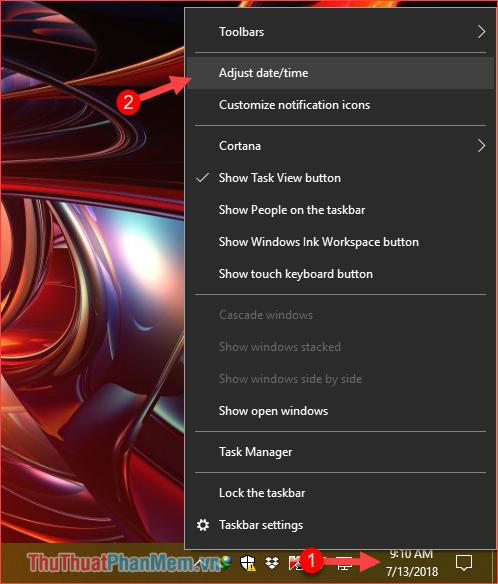
Cách chỉnh định dạng ngày giờ theo kiểu Việt Nam trên Windows 10
Sau khi cài Windows thông thường máy tính sẽ tự động nhận diện ngày giờ theo đúng múi giờ của Việt Nam. Tuy nhiên một số trường hợp Windows sẽ nhận sai múi giờ nên ngày giờ và định dạng ngày tháng sẽ không giống theo kiểu của Việt Nam nên sẽ gây khó chịu cho người dùng, một vài trường hợp còn gây lỗi cho phần mềm vì sai giờ. Bài viết sau đây của ThuThuatPhanMem.vn sẽ hướng dẫn các bạn cách chỉnh định dạng ngày giờ trên Windows 10. Mời các bạn theo dõi!
Bước 1: Các bạn chuột phải lên đồng hồ trên thanh Taskbar và chọn Adjust date/time
Bạn đang xem: Cách chỉnh định dạng ngày giờ theo kiểu Việt Nam trên Windows 10
Bước 2: Cửa sổ mới hiện lên các bạn có thể chỉnh một số mục sau:
Bước 3: Để chỉnh định dạng ngày giờ các bạn kéo xuống và chọn mục Change date and time formats
Xem thêm : Xe hết xăng giữa đường, làm sao để không phải dắt bộ?
Bước 4: Trong cửa sổ mới các bạn có thể chỉnh một số định dạng ngày giờ, như đó chưa phải là tất cả.
Bước 5: Nếu bạn muốn chỉnh nhiều thứ hay ho hơn thì hãy trở lại cửa sổ trước đó kéo xuống và chọn Additional date, time & regional settings
Bước 6: Cửa sổ mới hiện lên các bạn chọn mục Date and Time
Bước 7: Các bạn tiếp tục chọn Change date and time…
Bước 8: Ở cửa sổ này các bạn có thể chỉnh ngày giờ nếu muốn, sau đó chúng ta tiếp tục chọn Change calendar settings
Bước 9: Trong tab Date các bạn có thể chỉnh định dạng này theo kiểu ngày/tháng/năm bằng cách nhập d/M/yyyy vào ô Short date (định dạng này không có sẵn để chọn nên bạn phải nhập bằng tay).
Chuyển sang tab Time bạn có thể chỉnh định dạng thời gian theo kiểu 12h hoặc 24h bằng cách chọn định dạng trong ô Short time.
Trong đó định dạng 12h sẽ là ký hiệu chữ h thường còn định dạng 24h sẽ ký hiệu chữ H viết hoa.
Chọn xong các bạn nhấn Apply để lưu cài đặt.
Trên đây là bài hướng dẫn cách chỉnh định dạng ngày giờ trên windows 10, hy vọng các bạn sẽ thấy bài viết hữu ích. Chúc các bạn thành công!
Nguồn: https://luatduonggia.edu.vn
Danh mục: Tổng hợp
This post was last modified on 27/01/2024 05:17
Con số may mắn hôm nay 23/11/2024 theo năm sinh: Nhặt TIỀN từ con số…
Tử vi thứ bảy ngày 23/11/2024 của 12 con giáp: Tuổi Thìn chán nản, tuổi…
Vận may của 4 con giáp đang ngày càng xuống dốc. Cuối tuần này (23-24/11),…
Con số cuối cùng trong ngày sinh dự đoán con người sẽ GIÀU CÓ, sống…
Cuối tuần này (23-24/11), 4 con giáp sẽ gặp nhiều may mắn và thành công…
Tử vi hôm nay – Top 3 con giáp thịnh vượng nhất ngày 22/11/2024